Hur ersätter jag text med motsvarande bilder i Excel?
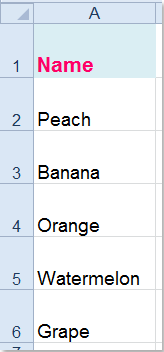 |
 |
 |
Låt oss säga, jag har en lista med produktnamn i ett kalkylblad, och det finns en mapp som innehåller motsvarande bilder av produktnamnen på datordisken. Nu måste jag hitta och ersätta produktnamnen med deras relativa bilder i Excel utan att infoga dem en efter en som följande skärmdumpar visas. Finns det några bra och snabba lösningar för att hantera detta jobb i Excel?
Ersätt text med motsvarande bilder med VBA-kod
Normalt finns det inget enkelt och direkt sätt för oss att infoga de relativa bilderna baserat på textsträngen i Excel, men följande VBA-kod kan hjälpa dig att ersätta texten med motsvarande bild.
1. Presse Alt + F11 för att visa Microsoft Visual Basic för applikationer fönster.
2. Klicka på i fönstret Insert > Modulerna för att visa ett nytt modulfönster och kopiera sedan och klistra in följande VBA-kod i modul fönster.
VBA-kod: ersätt text med motsvarande bilder
Sub InsertPicture()
'Upadateby Extendoffice
Dim xPath As String
Dim xLastRow As Long
Dim Rng As Range
Dim WorkRng As Range
On Error Resume Next
xTitleId = "KutoolsforExcel"
Set WorkRng = Application.Selection
Set WorkRng = Application.InputBox("Range", xTitleId, WorkRng.Address, Type:=8)
Application.ScreenUpdating = False
xPath = "C:\Users\dt\Desktop\Fruits\"
If Right(xPath, 1) <> "\" Then xPath = xPath & "\"
xLastRow = Cells(Rows.Count, "A").End(xlUp).Row
For Each Rng In WorkRng
If Rng.Value <> "" Then
If Dir(xPath & Rng.Value & ".jpg") <> "" Then
ActiveSheet.Pictures.Insert(xPath & Rng.Value & ".jpg").Select
With Selection.ShapeRange
.LockAspectRatio = msoFalse
.Left = Rng.Left
.Top = Rng.Top
.Width = Rng.Width
.Height = Rng.Height
End With
Rng.ClearContents
Else
Rng.Value = "N/A"
End If
End If
Next
Application.ScreenUpdating = True
End Sub
3. Tryck sedan på F5 för att köra den här koden och välj det dataintervall som du vill infoga motsvarande bilder i den utskjutna dialogrutan, se skärmdump:

4. Och klicka sedan på OK knappen, kommer alla motsvarande bilder med samma storlek som cellerna att ersättas med originaltexten, se skärmdumpar:
 |
 |
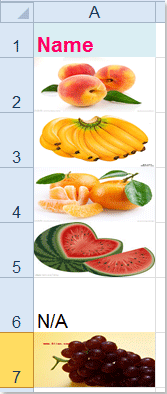 |
Anmärkningar:
1. I koden ovan måste du ändra mappsökvägen för bilderna efter dina behov, xPath = "C:\Users\dt\Desktop\Fruits\".
2. Om det inte finns några motsvarande bilder som matchar texten visas felet N/A.
Ersätt text med motsvarande bilder med Kutools för Excel
Eftersom ovanstående kod är svår att bemästra, här kommer jag att presentera ett enkelt och kraftfullt verktyg - Kutools för Excel, med dess Matcha importera bilder funktionen kan du snabbt och bekvämt infoga bilderna så att de matchar textlistan.
| Kutools för Excel : med mer än 300 praktiska Excel-tillägg, gratis att prova utan begränsning på 30 dagar. |
När du har installerat Kutools för Excel, gör så här:
1. Klicka Kutools Plus > Import Export > Matcha importera bilder, se skärmdump:

2. I Matcha importera bilder dialogrutan, klicka  knappen för att välja intervallet som du vill matcha med bilderna, se skärmdump:
knappen för att välja intervallet som du vill matcha med bilderna, se skärmdump:

3. Sedan i Matcha importera bilder dialog, klicka Lägg till > Fil or mapp för att hitta bilderna som du vill infoga, se skärmdump:
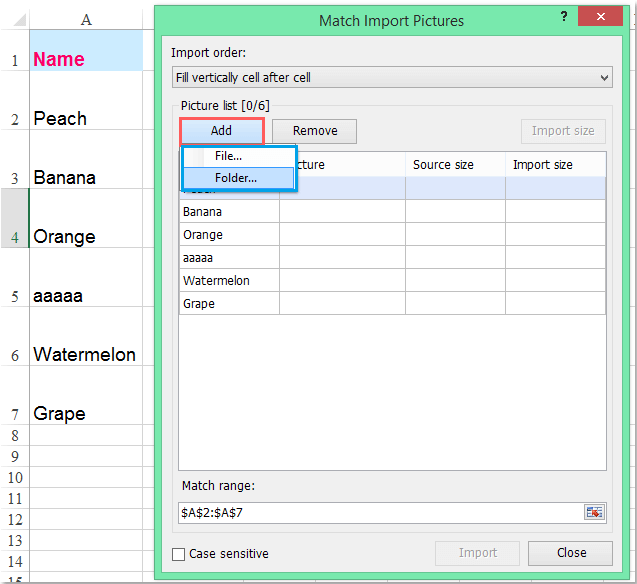
4. När du har infogat motsvarande bilder, klicka sedan Importera storlek knappen, i följande Importera bildstorlek dialogrutan, ange ett alternativ för storleken på din bild. Se skärmdump:
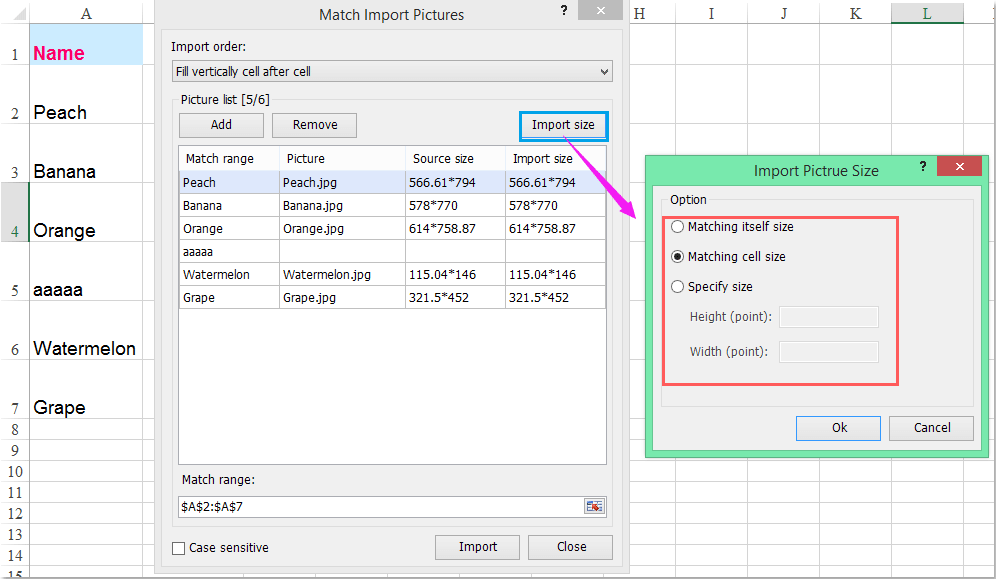
5. Klicka sedan OK > Importera, och välj sedan en cell för att hitta dina relativa bilder från den utskjutna Matcha importera bilder dialog (du kan också välja textens ursprungliga cell), se skärmdump:

6. Och klicka sedan på OK knappen, alla bilder som matchar texten har infogats i arbetsbladet, se skärmdump:

Anmärkningar:
1. Om det inte finns några matchade bilder med texten kommer cellen inte att infoga något.
2. Om du vill infoga bilder horisontellt kan du markera Fyll horisontellt cell efter cell i Importera order sektion.
Ladda ner och testa gratis Kutools för Excel nu!
Demo: Ersätt text med motsvarande bilder med Kutools för Excel
Bästa kontorsproduktivitetsverktyg
Uppgradera dina Excel-färdigheter med Kutools för Excel och upplev effektivitet som aldrig förr. Kutools för Excel erbjuder över 300 avancerade funktioner för att öka produktiviteten och spara tid. Klicka här för att få den funktion du behöver mest...

Fliken Office ger ett flikgränssnitt till Office och gör ditt arbete mycket enklare
- Aktivera flikredigering och läsning i Word, Excel, PowerPoint, Publisher, Access, Visio och Project.
- Öppna och skapa flera dokument i nya flikar i samma fönster, snarare än i nya fönster.
- Ökar din produktivitet med 50 % och minskar hundratals musklick för dig varje dag!
